高い検出能力をもつアンチマルウェアソフト「Malwarebytes Anti-Malware」
無料でありながら極めて高い検出能力をもつアンチマルウェアソフト「Malwarebytes Anti-Malware Free」のご紹介です。
アンチマルウェアソフトとは?
アンチマルウェアソフトは、マルウェアを検出・駆除するセキュリティ対策ソフトウェアです。
マルウェアは日本語で「悪意のある不正ソフトウェア」と呼ばれ、具体的には「ウイルス」「キーロガー」「トロイの木馬」があります。
Malwarebytes Anti-Malwareとは?
Malwarebytes Anti-Malware(通称:MBAM)は、アンチマルウェアソフトの一種です。
ウイルスDBの頻繁なアップデートによる高い検出能力が特徴で、通常のセキュリティ対策ソフトが検知できないマルウェアを検出・駆除します。
日本語に対応したユーザインタフェースと、シンプルな操作方法で利用できるためコンピュータに自信がない方も利用可能なソフトで、既存のセキュリティ対策ソフト(ウイルスバスターやMicrosoft Security Essentialsなど)と同時利用が可能です。
※常駐保護機能など一部機能が制限された「Malwarebytes Anti-Malware Free」が無料で利用できます。今回の内容はこちらです。
MBAMのインストール方法
- 公式ダウンロードページから最新版のMBAMをダウンロード
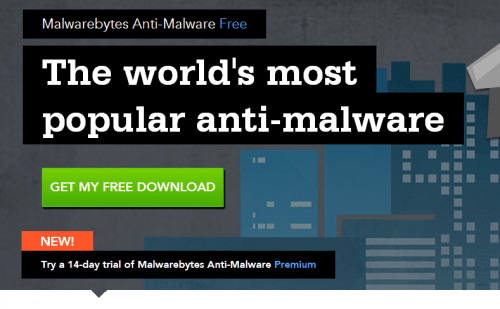
- ダウンロードしたmbam-setup-2.0.2.1012.exeを実行
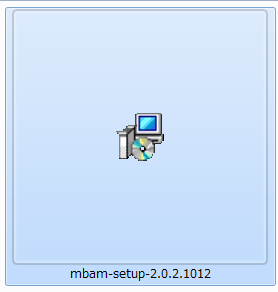
- セキュリティ警告が出ますが、実行(R)をクリック
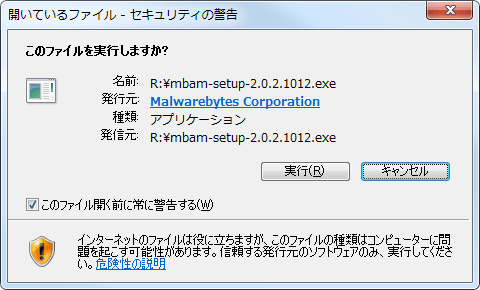
- ユーザーアカウント制御が出ますが、はい(Y)をクリック
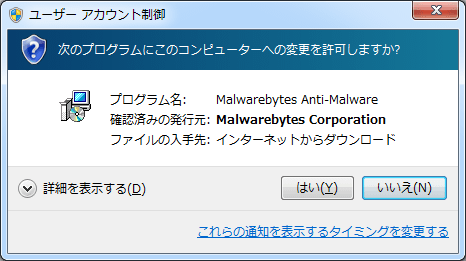
- OKをクリック

- 次へ(N)>をクリック
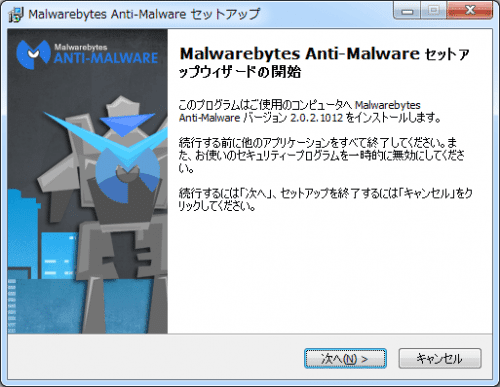
- ライセンス合意を同意して次へ(N)>をクリック
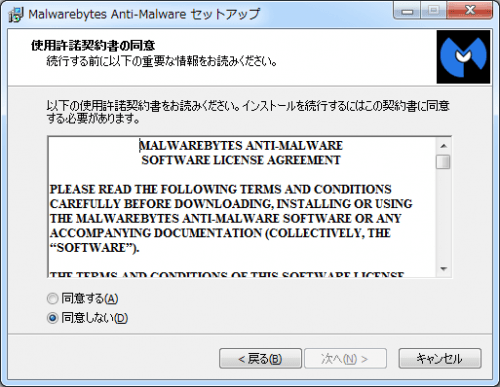
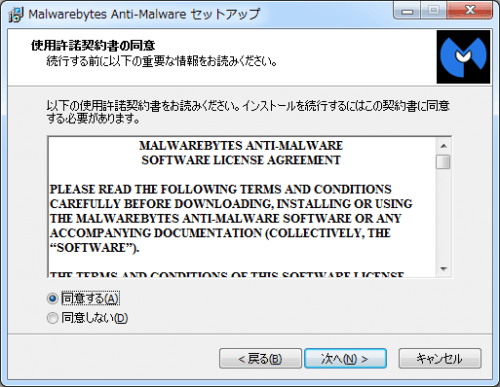
- 次へ(N)>をクリック
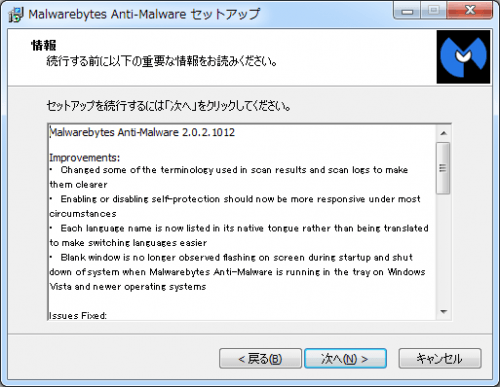
- インストール先に問題がなければ、次へ(N)>をクリック
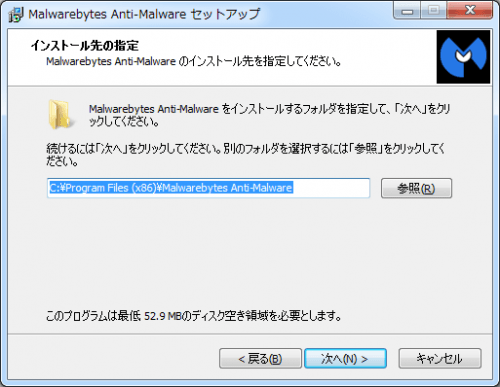
- スタートメニューに登録する場所を選択して次へ(N)>をクリック
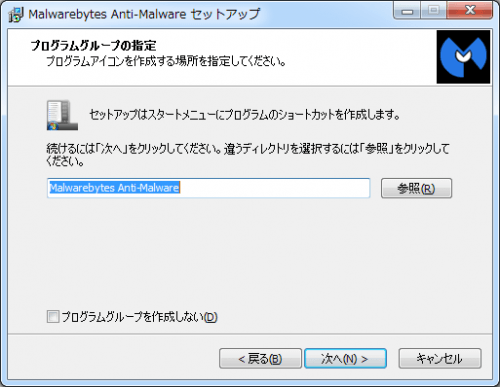
- 次へ(N)>をクリック
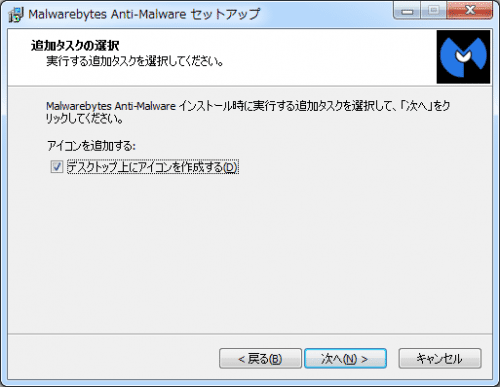
- インストール(I)をクリック
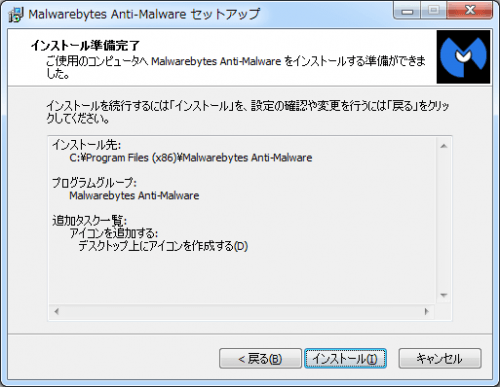
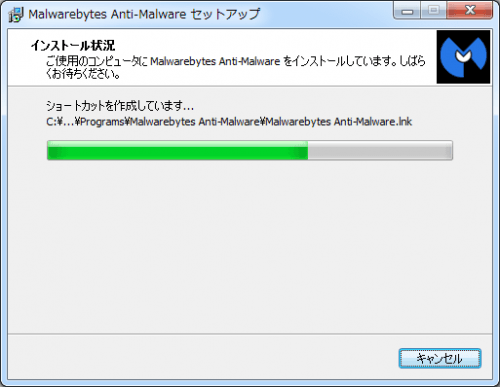
- 「Malwarebytes Anti-Malware Premium版の無料トライアルを開始する。」のチェックを外して、完了(F)をクリック
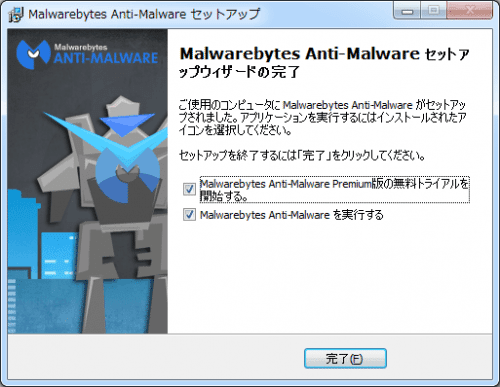
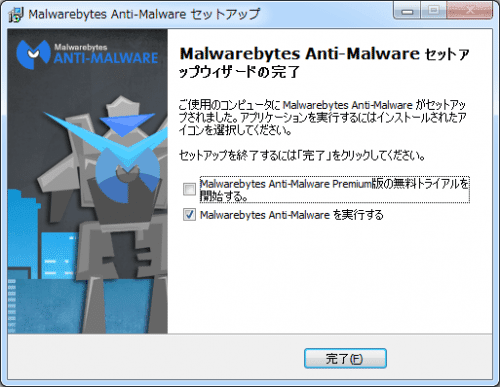
次回
アンチマルウェアソフト「Malwarebytes Anti-Malware」の日本語化と使い方
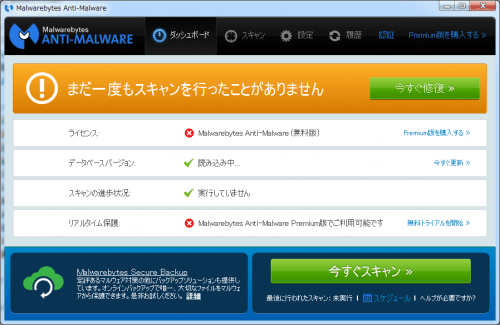
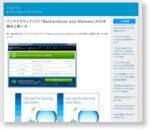

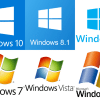
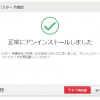
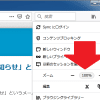
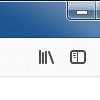
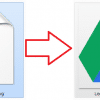









ディスカッション
コメント一覧
まだ、コメントがありません